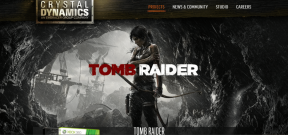Kaip išsaugoti vaizdo įrašus iš „Facebook Watch“ „iPhone“, „Android“ ir žiniatinklyje
Įvairios / / May 10, 2022
„Facebook“ pristatė „Watch“ funkciją konkuruojančioms platformoms, tokioms kaip „YouTube“. The „Facebook“ laikrodis skirtuke galite žiūrėti mėgstamų kūrėjų vaizdo įrašus. Jis taip pat veikia kaip vaizdo įrašų atradimo įrankis, leidžiantis vartotojams siūlyti skirtingų žanrų turinį. Po to „Facebook“ istorijos, „Watch“ funkcija tikrai puikiai papildo socialinę platformą.

Kaip ir „YouTube“, vartotojai gali išsaugoti vaizdo įrašus „Facebook“ laikrodis ir peržiūrėti juos vėliau, kai jiems patogu. Šis įrašas parodys tik tai, kas skirta „iPhone“, „Android“. ir Web.
Išsaugokite vaizdo įrašus „Facebook“ Žiūrėkite „Android“ ir „iPhone“.
„IPhone“ ir „Android“ naudotojai gali naudoti oficialią „Facebook“ programą, išsaugoti vaizdo įrašus iš „Facebook Watch“, kad galėtumėte juos peržiūrėti vėliau. Norint peržiūrėti funkciją, rekomenduojama atnaujinti „Facebook“ programą į naujausią versiją „Android“ ir „iPhone“. Po to atlikite šiuos veiksmus, kad išsaugotumėte vaizdo įrašus „Facebook Watch“.
Skirta Android
1 žingsnis: Atidarykite „Facebook“ programą.

2 žingsnis: Bakstelėkite laikrodžio piktogramą.

3 veiksmas: Pasirinkite vaizdo įrašą arba ritinį, kurį norite išsaugoti.
4 veiksmas: Bakstelėkite tris taškus viršutiniame dešiniajame įrašo kampe, kuriame yra vaizdo įrašas, kurį norite išsaugoti ir peržiūrėti vėliau.

5 veiksmas: Iššokančiajame meniu pasirinkite Išsaugoti vaizdo įrašą.

„Facebook“ programa paprašys išsaugoti vaizdo įrašą kolekcijoje.
6 veiksmas: Bakstelėkite Nauja kolekcija.

7 veiksmas: Pavadinkite savo kolekciją Išsaugokite vėlair ar dar kas nors. Tada bakstelėkite Kurti.

„Facebook“ išsaugos jus naujoje jūsų sukurtoje kolekcijoje.
Jei norite žiūrėti išsaugotą vaizdo įrašą, turėsite atlikti šiuos veiksmus.

1 žingsnis: Bakstelėkite skirtuką Žiūrėti Facebook programoje, braukite kairėn ir pasirinkite skirtuką Išsaugota.

2 žingsnis: Slinkite žemyn, kad pamatytumėte visą savo turinį, esantį skiltyje Išsaugoti vaizdo įrašai.

Papildomas patarimas: pakvieskite „Facebook“ draugus pridėti vaizdo įrašų į jūsų kolekciją
Taip pat galite pasirinkti „Facebook“ draugus, kurie gali pridėti vaizdo įrašų į jūsų kolekciją. Štai kaip.
1 žingsnis: Atidarykite „Facebook“ programą, bakstelėkite trijų horizontalių linijų piktogramą viršutiniame dešiniajame kampe.

2 žingsnis: Kai pasirodys meniu parinktys, slinkite žemyn ir pasirinkite skirtuką Išsaugota.

3 veiksmas: Slinkite žemyn iki savo kolekcijos.

4 veiksmas: Bakstelėkite tris taškus šalia mygtuko Pridėti vaizdo įrašus.

5 veiksmas: Pasirinkite Privatumo nustatymai.

6 veiksmas: Iš parinkčių sąrašo pasirinkite Tik pagalbininkai.

7 veiksmas: Bakstelėkite Pakviesti bendradarbius.

8 veiksmas: Pasirinkite savo Facebook draugus ir bakstelėkite Atlikta.

Dabar jūsų draugai taip pat gali išsaugoti savo mėgstamus vaizdo įrašus ir žiūrėti juos vėliau. Tai geras būdas gauti turinio rekomendacijų iš draugų „Facebook“.
Skirta iPhone
1 žingsnis: Atidarykite „Facebook“ programą.

2 žingsnis: Apačioje bakstelėkite skirtuką Žiūrėti.

3 veiksmas: Pasirinkite vaizdo įrašą, kurį norite išsaugoti.
4 veiksmas: Bakstelėkite tris taškus viršutiniame dešiniajame kampe.

5 veiksmas: Pasirinkite Išsaugoti norėdami žiūrėti vėliau.

6 veiksmas: Bakstelėkite Nauja kolekcija.

7 veiksmas: Įveskite pavadinimą ir bakstelėkite Kurti.

8 veiksmas: Norėdami peržiūrėti išsaugotą turinį, perbraukite kairėn po Žiūrėti ir pasirinkite skirtuką Išsaugota.

Papildomas patarimas – pakvieskite „Facebook“ draugus pridėti vaizdo įrašų į jūsų kolekciją.
Ši funkcija taip pat prieinama iPhone naudotojams. Norėdami jį pasiekti, atlikite šiuos veiksmus.
1 žingsnis: Bakstelėkite skirtuką Meniu.

2 žingsnis: Pasirinkite skirtuką Išsaugota.

3 veiksmas: Slinkite žemyn ir pasirinkite pasirinktą kolekciją.

4 veiksmas: Bakstelėkite tris taškus šalia mygtuko Pridėti daugiau.

5 veiksmas: Apatiniame meniu pasirinkite Pakviesti.

6 veiksmas: Skirtuke Pakviesti bendradarbius pasirinkite „Facebook“ draugus ir bakstelėkite Atlikta.

Taip galite išsaugoti vaizdo įrašus savo mobiliuosiuose įrenginiuose, kad galėtumėte žiūrėti turinį kelyje.
Išsaugokite vaizdo įrašus „Facebook“ Žiūrėkite iš interneto
Galite pasirinkti išsaugoti vaizdo įrašus oficialiame „Facebook Watch“ tinklalapyje ir žiūrėti juos didesniame ekrane. Procesas beveik toks pat, tačiau patirtis gali skirtis dėl didesnio ekrano naudojimo. Atlikite šiuos veiksmus.
1 žingsnis: Kompiuterio naršyklėje atidarykite „Facebook“ svetainę ir prisijunkite prie „Facebook“ paskyros.

2 žingsnis: Prisijungę kairiajame stulpelyje spustelėkite parinktį Žiūrėti.

4 veiksmas: Pasirinkite vaizdo įrašus, kuriuos norite išsaugoti.
5 veiksmas: Spustelėkite tris taškus vaizdo įrašo viršuje, dešinėje.

6 veiksmas: Pasirinkite Išsaugoti vaizdo įrašą.

7 veiksmas: Spustelėkite Nauja kolekcija. Jei matote numatytąją Parankinių rinkinį, galite pasirinkti išsaugoti ir joje.

Išsaugokite vaizdo įrašus „Facebook Watch“.
Taip galite išsaugoti vaizdo įrašus, kad galėtumėte žiūrėti vėliau „Facebook Watch“. Ši funkcija suteikia gerą konkurenciją kitoms socialinių vaizdo įrašų platformoms. O dabar, kadangi „Facebook“ leidžia skelbimus vaizdo įrašuose, kūrėjai gali gauti puikią galimybę išplėsti savo socialinių tinklų lankytojų skaičių. „Facebook“ nebėra tik socialinės žiniasklaidos programa. Tai tapo turinio kūrimo ir mažų įmonių auginimo centru. Naudojant tokius įrankius kaip „Facebook Watch“ ir „Facebook Marketplace“, galimybė savo idėjas paversti realybe tapo daug prieinamesnė.
Paskutinį kartą atnaujinta 2022 m. gegužės 10 d
Aukščiau pateiktame straipsnyje gali būti filialų nuorodų, kurios padeda palaikyti „Guiding Tech“. Tačiau tai neturi įtakos mūsų redakciniam vientisumui. Turinys išlieka nešališkas ir autentiškas.